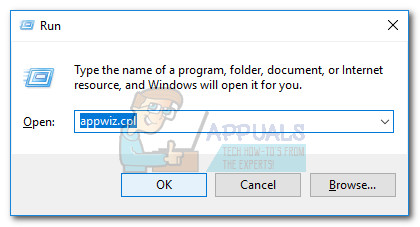Phương pháp 4: Cập nhật hoặc cài đặt lại Chrome
Nếu không có phương pháp nào ở trên được chứng minh là thành công, thì khả năng cao là một số loại lỗi tệp đang gây ra sự cố. Google Chrome sẽ tự động cập nhật, nhưng để chắc chắn, hãy nhấp vào nút hành động (góc trên bên phải) và điều hướng đến Trợ giúp> Giới thiệu về Google Chrome . Nếu có phiên bản mới, hãy đợi cho đến khi có trình duyệt và khởi động lại ứng dụng.
 Nếu Chrome cho thấy rằng bạn đã có phiên bản mới nhất, thì cài đặt lại trình duyệt có thể là bản sửa lỗi bạn cần. Dưới đây là hướng dẫn nhanh về cách thực hiện việc này:
Nếu Chrome cho thấy rằng bạn đã có phiên bản mới nhất, thì cài đặt lại trình duyệt có thể là bản sửa lỗi bạn cần. Dưới đây là hướng dẫn nhanh về cách thực hiện việc này:
- nhấn Phím Windows + R để mở hộp Run. Sau đó, nhập “ appwiz.cpl ' va đanh Đi vào mở Chương trình và các tính năng .
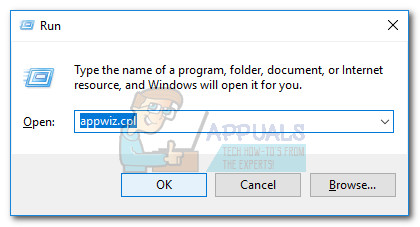
- Phía trong Chương trình và các tính năng , nhấp chuột phải vào Google Chrome, sau đó làm theo lời nhắc trên màn hình để xóa trình duyệt khỏi hệ thống của bạn.
- Sau khi Chrome bị xóa khỏi hệ thống của bạn, hãy sử dụng trình duyệt khác để truy cập liên kết này ( đây ) và tải xuống phiên bản Chrome mới nhất.
- Khi quá trình cài đặt hoàn tất, hãy khởi động lại máy tính của bạn và xem sự cố đã được giải quyết ở lần khởi động tiếp theo hay chưa.